Kaip nustatyti laiškų peradresavimą (atnaujintame serveryje): Skirtumas tarp puslapio versijų
| 25 eilutė: | 25 eilutė: | ||
[[Vaizdas:Nustatyti peradresavimą.png|753.993x753.993px]] |
[[Vaizdas:Nustatyti peradresavimą.png|753.993x753.993px]] |
||
<br /> |
<br /> |
||
| + | [[Kategorija:Hostingas]] |
||
| + | [[Kategorija:El.paštas]] |
||
15:58, 2 vasario 2021 versija
Kaip nustatyti laiškų peradresavimą
1. Prisijunkite į klientų zoną www.balt.net svetainėje, spauskite mygtuką prisijungti arba per tiesioginę nuorodą https://myportal.balt.net/
Jei prisijungimų neturite, kreipkitės pagalba@balt.net

2. Pavaizduotame lange, spauskite mygtuką prisijungti prie užrašo: Prisijungimas į klientų zoną

3. Prisijungus, meniu pasirinkite Duomenų centras -> Svetainių talpinimas ir domenai.

4. Naujai atsidariusiame lange, stulpelyje Veiksmai spaudžiame Valdymo skydelis.

5. Skiltyje E-mail Manager pasirenkame Forwarders.
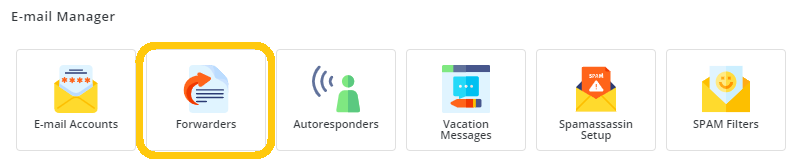 6. Atsidariusiame lange spaudžiame CREATE MAIL FORWARDERS.
6. Atsidariusiame lange spaudžiame CREATE MAIL FORWARDERS.
 7. Atsidariusiame lange New Forwarder Name įrašome elektroninį paštą, kurio laiškus reikia peradresuoti.
7. Atsidariusiame lange New Forwarder Name įrašome elektroninį paštą, kurio laiškus reikia peradresuoti.
Apačioje vietoje test2@balt.net įvedame elektroninį paštą, į kurį reikia peradresuoti.

